Oszustwo POP-UP Fake Flash Player Update (Mac)
Wirus MacZnany również jako: Wirus "Fake Flash Player Update"
Otrzymaj bezpłatne skanowanie i sprawdź, czy twój komputer jest zainfekowany.
USUŃ TO TERAZAby korzystać z w pełni funkcjonalnego produktu, musisz kupić licencję na Combo Cleaner. Dostępny jest 7-dniowy bezpłatny okres próbny. Combo Cleaner jest własnością i jest zarządzane przez RCS LT, spółkę macierzystą PCRisk.
Jak usunąć "Fake Flash Player Update" z Mac?
Czym jest "Fake Flash Player Update"?
"Fake Flash Player Update" to oszustwo służące do nakłaniania użytkowników do pobrania nieoficjalnego (fałszywego) Flash Playera, który jest prezentowany jako Adobe Flash Player (używa jego lub bardzo podobnego logo). To oszustwo jest rozsyłane przez zwodniczą i nieoficjalną witrynę. Z reguły większość osób trafia na strony tego typu, ponieważ mają zainstalowane aplikacje typu „adware", potencjalnie niechciane (PUA). W większości przypadków nieumyślnie powodują ich instalacje. Takie aplikacje, po zainstalowaniu, zaczynają generować różne denerwujące, niechciane reklamy i zbierać różne informacje.
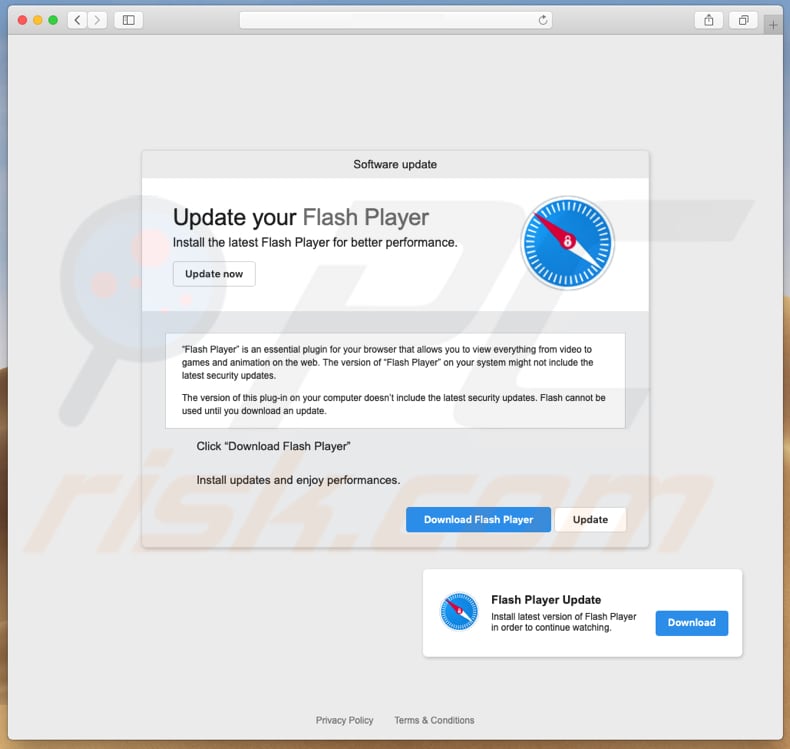
Oszuści używają tej konkretnej zwodniczej witryny, aby oszukać ludzi do zainstalowania najnowszego Flash Playera (podobno Adobe Flash Player). Starają się, aby użytkownicy uwierzyli, że nie mają zainstalowanej najnowszej wersji, a zainstalowanie jej poprawi wydajność przeglądania sieci. Jednak nie ma to nic wspólnego z oficjalnym Flash Playerem i nie aktualizuje bieżącej zainstalowanej wersji. Z reguły takie strony mają na celu skłonić ludzi do pobrania i zainstalowania różnych niechcianych aplikacji (adware itd.). Dlatego nie należy używać nieoficjalnych witryn do aktualizacji lub pobierania oprogramowania. Jak wspomnieliśmy na początku, jest bardzo prawdopodobne, że użytkownicy trafią na strony tego typu ze względu na zainstalowane niechciane aplikacje typu adware. Po zainstalowaniu te aplikacje generują różne reklamy, które zakrywają podstawowe treści każdej odwiedzanej witryny. Zwykle karmią swoich użytkowników różnymi reklamami kuponowymi, banerowymi, ankietowymi, pop-up itd. Po kliknięciu reklamy często otwierają różne niewiarygodne, potencjalnie złośliwe witryny lub uruchamiają skrypty zaprojektowane do powodowania innych niechcianych operacji pobierania/instalacji. Kolejną wadą tych PUA jest to, że ciągle (podczas instalacji) zbierają dane związane z przeglądaniem i inne. Zbierają wyszukiwane hasła, lokalizacje geograficzne, adresy URL odwiedzanych witryn, adresy IP itd. Jednak często atakują również różne osobiste i wrażliwe dane. Jest bardzo prawdopodobne, że ich twórcy udostępnią wszystkie zebrane informacje stronom trzecim (potencjalnie cyberprzestępcom). Zazwyczaj te osoby trzecie niewłaściwie wykorzystują otrzymane dane w celu generowania przychodów. Mówiąc najprościej, aplikacje śledzące dane mogą powodować problemy prywatności, przeglądania, związane z bezpieczeństwem lub nawet kradzież tożsamości. Wszelkie aplikacje typu adware lub inne niechciane aplikacje powinny zostać odinstalowane tak szybko, jak to możliwe.
| Nazwa | Wirus "Fake Flash Player Update" |
| Typ zagrożenia | Malware Mac, wirus Mac |
| Objawy | Twój komputer Mac stał się wolniejszy niż normalnie, widzisz niechciane reklamy pop-up, jesteś przekierowywany do podstępnych witryn. |
| Metody dystrybucji | Zwodnicze reklamy pop-up, instalatory bezpłatnego oprogramowania (sprzedaż wiązana), fałszywe instalatory flash player, pobrania plików torrent. |
| Zniszczenie | Śledzenie przeglądania Internetu (potencjalne problemy prywatności), wyświetlanie niechcianych reklam, przekierowania na podejrzane witryny, utrata prywatnych informacji. |
| Usuwanie |
Aby usunąć możliwe infekcje malware, przeskanuj komputer profesjonalnym oprogramowaniem antywirusowym. Nasi analitycy bezpieczeństwa zalecają korzystanie z Combo Cleaner. Pobierz Combo CleanerBezpłatny skaner sprawdza, czy twój komputer jest zainfekowany. Aby korzystać z w pełni funkcjonalnego produktu, musisz kupić licencję na Combo Cleaner. Dostępny jest 7-dniowy bezpłatny okres próbny. Combo Cleaner jest własnością i jest zarządzane przez RCS LT, spółkę macierzystą PCRisk. |
"10 Critical Security Patches For Mac Flash Player", "APPLE.COM RECOMMENDS", "Apple Support Alert" to inne oszustwa, które są wyświetlane również na zwodniczych witrynach. Mogą się one różnić, jednak głównym celem większości tych witryn jest oszukiwanie ludzi do pobrania i zainstalowania niechcianego oprogramowania, które później może być używane przez ich programistów jako narzędzie do generowania przychodów w taki czy inny sposób.
Jak potencjalnie niechciane aplikacje zostały zainstalowane na moim komputerze?
Większość osób jest nakłaniana do pobrania lub zainstalowania różnych niechcianych aplikacji (programów adware i innych podobnych aplikacji) za pomocą tak zwanej metody „sprzedaży wiązanej". Innymi słowy, większość użytkowników instaluje (lub pobiera) PUA wraz z innym oprogramowaniem. Twórcy oprogramowania skutecznie nakłaniają użytkowników do powodowania niechcianych instalacji lub pobierania, ukrywając informacje o dołączonych aplikacjach w „Zaawansowanych", „Niestandardowych" i innych podobnych ustawieniach. Jest wiele osób, które nie sprawdzają żadnych dostępnych ustawień lub po prostu pomijają kroki konfiguracji. Zazwyczaj są to najczęstsze przyczyny niezamierzonych instalacji lub pobrania różnych niechcianych aplikacji.
Jak uniknąć instalacji potencjalnie niechcianych aplikacji?
Nie jest trudno uniknąć niechcianych pobrań lub instalacji niechcianych aplikacji tego typu. Aby temu zapobiec, zalecamy pobieranie oprogramowania wyłącznie z oficjalnych stron internetowych (i przy użyciu bezpośrednich linków). Sieci Peer-to-Peer, takie jak klienci torrent, eMule, zewnętrzne narzędzia pobierania/instalacji, nieoficjalne strony internetowe itd. nie powinny być używane. Wszystkie instalacje lub pliki do pobrania powinny zostać starannie przeprowadzone. Mówiąc prosto, nie zapomnij sprawdzić dostępnych ustawień podczas pobierania lub instalowania jakiegokolwiek oprogramowania, zwłaszcza jeśli jest ono bezpłatne. Odznacz wszystkie oferty, aby zainstalować dodatkowe (potencjalnie niechciane) aplikacje, a dopiero potem dokończ pobieranie lub instalację. Nie należy ufać natrętnym reklamom, zwłaszcza jeśli są wyświetlane na podejrzanych witrynach. Te reklamy często prowadzą do podejrzanych witryn, takich jak z hazardem, pornografią, randkami dla dorosłych itd. Jeśli widzisz takie reklamy lub doświadczasz niechcianych przekierowań, może to oznaczać, że powodują je niechciane aplikacje. W takim przypadku zalecamy sprawdzenie, jakie masz zainstalowane rozszerzenia, dodatki lub wtyczki w przeglądarce internetowej oraz programy w systemie operacyjnym. Zalecamy usunięcie wszystkich niechcianych aplikacji, które zostały znalezione tak szybko, jak to możliwe. Jeśli twój komputer jest już zainfekowany PUA, zalecamy wykonanie skanowania za pomocą Combo Cleaner Antivirus dla Windows, aby je automatycznie wyeliminować.
Wygląd oszustwa "Fake Flash Player Update" (GIF):
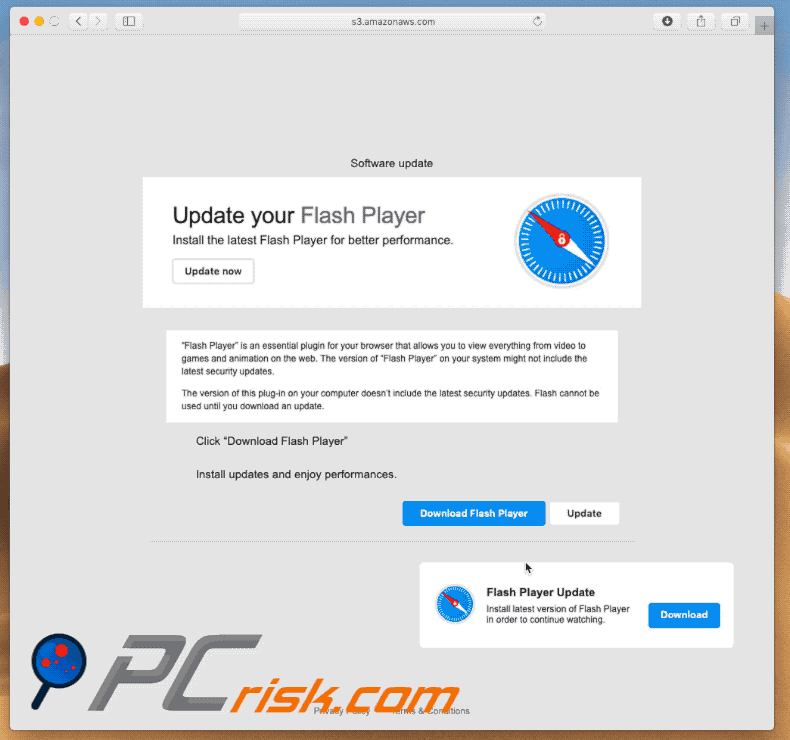
Zrzut ekranu fałszywego instalatora Flash Player:
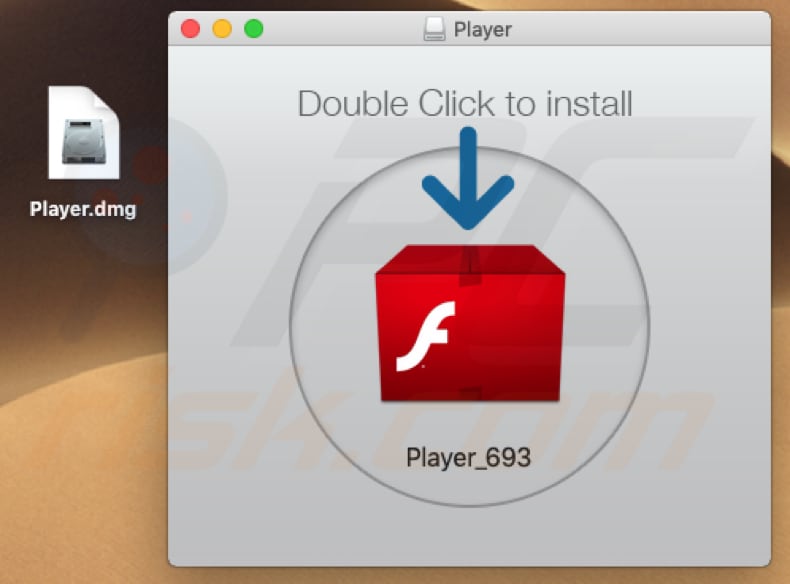
Zrzut ekranu innego fałszywego instalatora Flash Player:
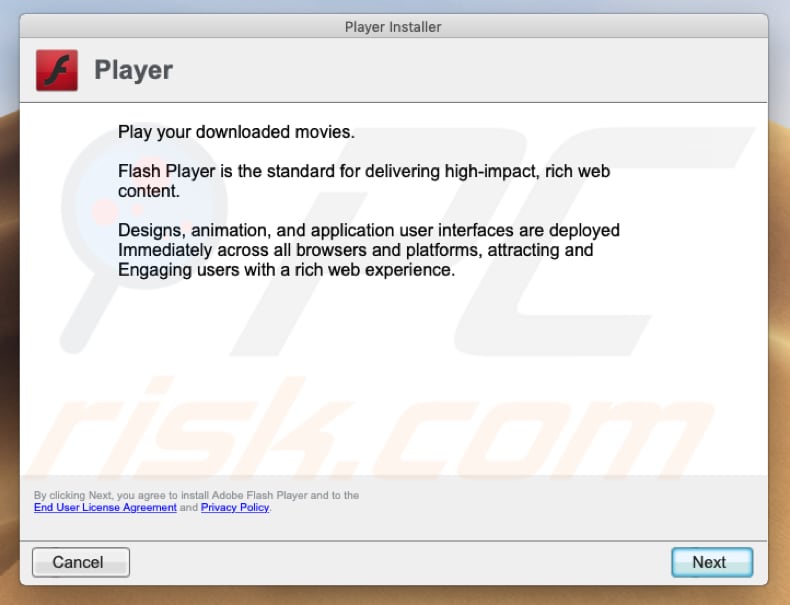
Natychmiastowe automatyczne usunięcie malware:
Ręczne usuwanie zagrożenia może być długim i skomplikowanym procesem, który wymaga zaawansowanych umiejętności obsługi komputera. Combo Cleaner to profesjonalne narzędzie do automatycznego usuwania malware, które jest zalecane do pozbycia się złośliwego oprogramowania. Pobierz je, klikając poniższy przycisk:
POBIERZ Combo CleanerPobierając jakiekolwiek oprogramowanie wyszczególnione na tej stronie zgadzasz się z naszą Polityką prywatności oraz Regulaminem. Aby korzystać z w pełni funkcjonalnego produktu, musisz kupić licencję na Combo Cleaner. Dostępny jest 7-dniowy bezpłatny okres próbny. Combo Cleaner jest własnością i jest zarządzane przez RCS LT, spółkę macierzystą PCRisk.
Szybkie menu:
- Czym jest "Fake Flash Player Update"?
- KROK 1. Usuwanie plików i folderów powiązanych z PUA z OSX.
- KROK 2. Usuwanie złośliwych rozszerzeń z Safari.
- KROK 3. Usuwanie zwodniczych dodatków z Google Chrome.
- KROK 4. Usuwanie potencjalnie niechcianych dodatków z Mozilla Firefox.
Film pokazujący, jak usunąć adware i porywaczy przeglądarki z komputera Mac:
Usuwanie potencjalnie niechcianych aplikacji:
Usuwanie potencjalnie niechcianych aplikacji z twojego folderu "Aplikacje":

Kliknij ikonę Finder. W oknie Finder wybierz "Aplikacje". W folderze aplikacji poszukaj "MPlayerX", "NicePlayer" lub innych podejrzanych aplikacji i przenieś je do Kosza. Po usunięciu potencjalnie niechcianych aplikacji, które powodują reklamy internetowe, przeskanuj swój Mac pod kątem wszelkich pozostałych niepożądanych składników.
POBIERZ narzędzie do usuwania złośliwego oprogramowania
Combo Cleaner sprawdza, czy twój komputer został zainfekowany. Aby korzystać z w pełni funkcjonalnego produktu, musisz kupić licencję na Combo Cleaner. Dostępny jest 7-dniowy bezpłatny okres próbny. Combo Cleaner jest własnością i jest zarządzane przez RCS LT, spółkę macierzystą PCRisk.
Usuwanie plików i folderów powiązanych z wirus "fake flash player update":

Kliknij ikonę Finder na pasku menu, wybierz Idź i kliknij Idź do Folderu...
 Poszukaj plików wygenerowanych przez adware w folderze /Library/LaunchAgents:
Poszukaj plików wygenerowanych przez adware w folderze /Library/LaunchAgents:

W pasku Przejdź do Folderu... wpisz: /Library/LaunchAgents
 W folderze "LaunchAgents" poszukaj wszelkich ostatnio dodanych i podejrzanych plików oraz przenieś je do Kosza. Przykłady plików wygenerowanych przez adware - "installmac.AppRemoval.plist", "myppes.download.plist", "mykotlerino.ltvbit.plist", "kuklorest.update.plist" itd. Adware powszechnie instaluje wiele plików z tym samym rozszerzeniem.
W folderze "LaunchAgents" poszukaj wszelkich ostatnio dodanych i podejrzanych plików oraz przenieś je do Kosza. Przykłady plików wygenerowanych przez adware - "installmac.AppRemoval.plist", "myppes.download.plist", "mykotlerino.ltvbit.plist", "kuklorest.update.plist" itd. Adware powszechnie instaluje wiele plików z tym samym rozszerzeniem.
 Poszukaj plików wygenerowanych przez adware w folderze /Library/Application Support:
Poszukaj plików wygenerowanych przez adware w folderze /Library/Application Support:

W pasku Przejdź do Folderu... wpisz: /Library/Application Support

W folderze "Application Support" sprawdź wszelkie ostatnio dodane i podejrzane foldery. Przykładowo "MplayerX" lub "NicePlayer" oraz przenieś te foldery do Kosza..
 Poszukaj plików wygenerowanych przez adware w folderze ~/Library/LaunchAgents:
Poszukaj plików wygenerowanych przez adware w folderze ~/Library/LaunchAgents:

W pasku Przejdź do Folderu... i wpisz: ~/Library/LaunchAgents

W folderze "LaunchAgents" poszukaj wszelkich ostatnio dodanych i podejrzanych plików oraz przenieś je do Kosza. Przykłady plików wygenerowanych przez adware - "installmac.AppRemoval.plist", "myppes.download.plist", "mykotlerino.ltvbit.plist", "kuklorest.update.plist" itp. Adware powszechnie instaluje szereg plików z tym samym rozszerzeniem.
 Poszukaj plików wygenerowanych przez adware w folderze /Library/LaunchDaemons:
Poszukaj plików wygenerowanych przez adware w folderze /Library/LaunchDaemons:

W pasku Przejdź do Folderu... wpisz: /Library/LaunchDaemons
 W folderze "LaunchDaemons" poszukaj wszelkich podejrzanych plików. Przykładowo: "com.aoudad.net-preferences.plist", "com.myppes.net-preferences.plist", "com.kuklorest.net-preferences.plist", "com.avickUpd.plist" itp. oraz przenieś je do Kosza.
W folderze "LaunchDaemons" poszukaj wszelkich podejrzanych plików. Przykładowo: "com.aoudad.net-preferences.plist", "com.myppes.net-preferences.plist", "com.kuklorest.net-preferences.plist", "com.avickUpd.plist" itp. oraz przenieś je do Kosza.
 Przeskanuj swój Mac za pomocą Combo Cleaner:
Przeskanuj swój Mac za pomocą Combo Cleaner:
Jeśli wykonałeś wszystkie kroki we właściwej kolejności, twój Mac powinien być wolny od infekcji. Aby mieć pewność, że twój system nie jest zainfekowany, uruchom skanowanie przy użyciu programu Combo Cleaner Antivirus. Pobierz GO TUTAJ. Po pobraniu pliku kliknij dwukrotnie instalator combocleaner.dmg, w otwartym oknie przeciągnij i upuść ikonę Combo Cleaner na górze ikony aplikacji. Teraz otwórz starter i kliknij ikonę Combo Cleaner. Poczekaj, aż Combo Cleaner zaktualizuje bazę definicji wirusów i kliknij przycisk "Start Combo Scan" (Uruchom skanowanie Combo).

Combo Cleaner skanuje twój komputer Mac w poszukiwaniu infekcji malware. Jeśli skanowanie antywirusowe wyświetla "nie znaleziono żadnych zagrożeń" - oznacza to, że możesz kontynuować korzystanie z przewodnika usuwania. W przeciwnym razie, przed kontynuowaniem zaleca się usunięcie wszystkich wykrytych infekcji.

Po usunięciu plików i folderów wygenerowanych przez adware, kontynuuj w celu usunięcia złośliwych rozszerzeń ze swoich przeglądarek internetowych.
Usuwanie strony domowej i domyślnej wyszukiwarki wirus "fake flash player update" z przeglądarek internetowych:
 Usuwanie złośliwych rozszerzeń z Safari:
Usuwanie złośliwych rozszerzeń z Safari:
Usuwanie rozszerzeń powiązanych z wirus "fake flash player update" z Safari:

Otwórz przeglądarkę Safari. Z paska menu wybierz "Safari" i kliknij "Preferencje...".

W oknie "Preferencje" wybierz zakładkę "Rozszerzenia" i poszukaj wszelkich ostatnio zainstalowanych oraz podejrzanych rozszerzeń. Po ich zlokalizowaniu kliknij znajdujących się obok każdego z nich przycisk „Odinstaluj". Pamiętaj, że możesz bezpiecznie odinstalować wszystkie rozszerzenia ze swojej przeglądarki Safari – żadne z nich nie ma zasadniczego znaczenia dla jej prawidłowego działania.
- Jeśli w dalszym ciągu masz problemy z niechcianymi przekierowaniami przeglądarki oraz niechcianymi reklamami - Przywróć Safari.
 Usuwanie złośliwych wtyczek z Mozilla Firefox:
Usuwanie złośliwych wtyczek z Mozilla Firefox:
Usuwanie dodatków powiązanych z wirus "fake flash player update" z Mozilla Firefox:

Otwórz przeglądarkę Mozilla Firefox. W prawym górnym rogu ekranu kliknij przycisk "Otwórz Menu" (trzy linie poziome). W otwartym menu wybierz "Dodatki".

Wybierz zakładkę "Rozszerzenia" i poszukaj ostatnio zainstalowanych oraz podejrzanych dodatków. Po znalezieniu kliknij przycisk "Usuń" obok każdego z nich. Zauważ, że możesz bezpiecznie odinstalować wszystkie rozszerzenia z przeglądarki Mozilla Firefox – żadne z nich nie ma znaczącego wpływu na jej normalne działanie.
- Jeśli nadal doświadczasz problemów z przekierowaniami przeglądarki oraz niechcianymi reklamami - Przywróć Mozilla Firefox.
 Usuwanie złośliwych rozszerzeń z Google Chrome:
Usuwanie złośliwych rozszerzeń z Google Chrome:
Usuwanie dodatków powiązanych z wirus "fake flash player update" z Google Chrome:

Otwórz Google Chrome i kliknij przycisk "Menu Chrome" (trzy linie poziome) zlokalizowany w prawym górnym rogu okna przeglądarki. Z rozwijanego menu wybierz "Więcej narzędzi" oraz wybierz "Rozszerzenia".

W oknie "Rozszerzenia" poszukaj wszelkich ostatnio zainstalowanych i podejrzanych dodatków. Po znalezieniu kliknij przycisk "Kosz" obok każdego z nich. Zauważ, że możesz bezpiecznie odinstalować wszystkie rozszerzenia z przeglądarki Google Chrome – żadne z nich nie ma znaczącego wpływu na jej normalne działanie.
- Jeśli nadal doświadczasz problemów z przekierowaniami przeglądarki oraz niechcianymi reklamami - PrzywróćGoogle Chrome.
Udostępnij:

Tomas Meskauskas
Ekspert ds. bezpieczeństwa, profesjonalny analityk złośliwego oprogramowania
Jestem pasjonatem bezpieczeństwa komputerowego i technologii. Posiadam ponad 10-letnie doświadczenie w różnych firmach zajmujących się rozwiązywaniem problemów technicznych i bezpieczeństwem Internetu. Od 2010 roku pracuję jako autor i redaktor Pcrisk. Śledź mnie na Twitter i LinkedIn, aby być na bieżąco z najnowszymi zagrożeniami bezpieczeństwa online.
Portal bezpieczeństwa PCrisk jest prowadzony przez firmę RCS LT.
Połączone siły badaczy bezpieczeństwa pomagają edukować użytkowników komputerów na temat najnowszych zagrożeń bezpieczeństwa w Internecie. Więcej informacji o firmie RCS LT.
Nasze poradniki usuwania malware są bezpłatne. Jednak, jeśli chciałbyś nas wspomóc, prosimy o przesłanie nam dotacji.
Przekaż darowiznęPortal bezpieczeństwa PCrisk jest prowadzony przez firmę RCS LT.
Połączone siły badaczy bezpieczeństwa pomagają edukować użytkowników komputerów na temat najnowszych zagrożeń bezpieczeństwa w Internecie. Więcej informacji o firmie RCS LT.
Nasze poradniki usuwania malware są bezpłatne. Jednak, jeśli chciałbyś nas wspomóc, prosimy o przesłanie nam dotacji.
Przekaż darowiznę
▼ Pokaż dyskusję